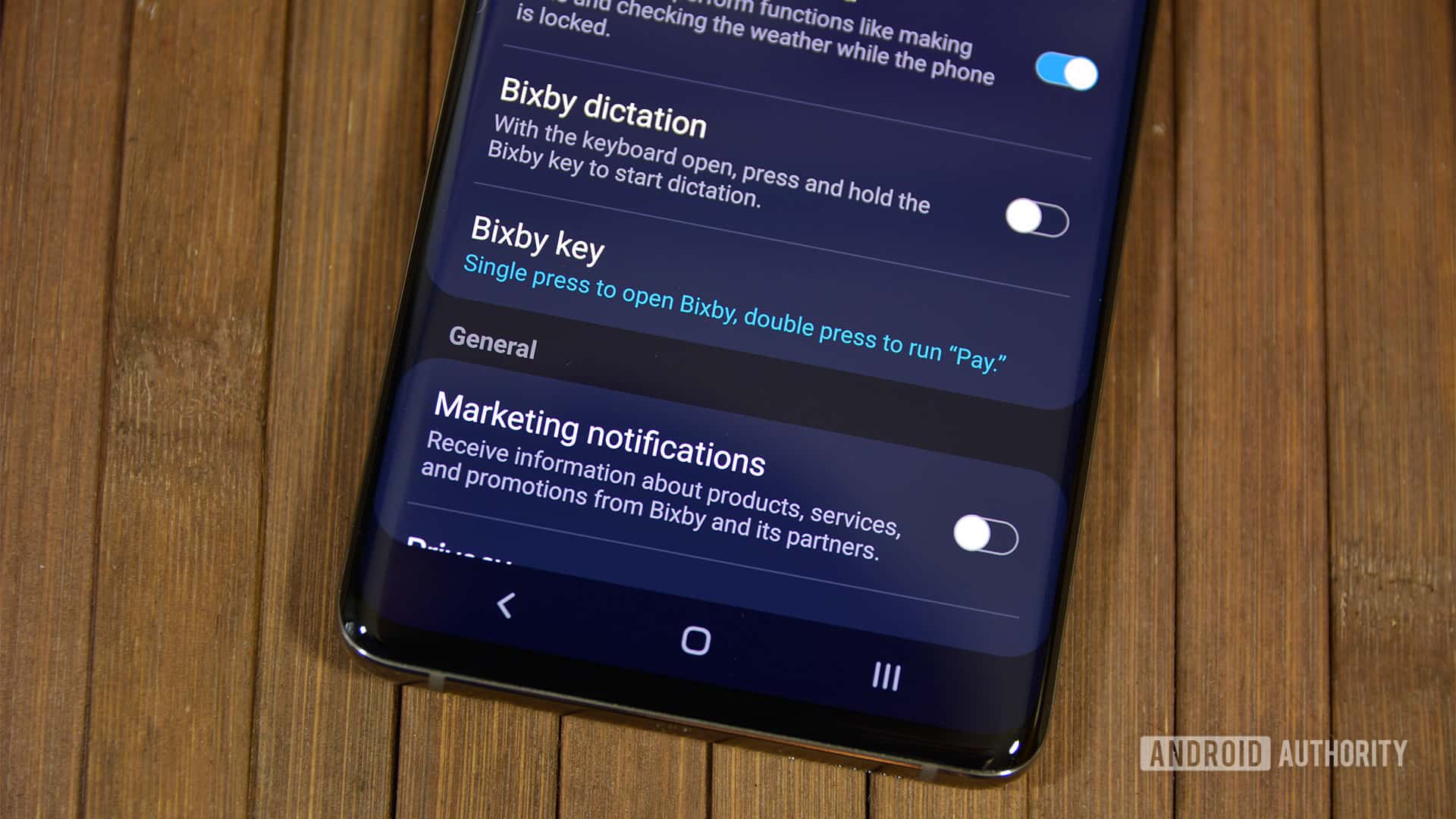
Một tính năng bạn đảm bảo sẽ tìm thấy trên hầu hết các Samsung Galaxy điện thoại là Bixby, trợ lý AI nội bộ của nó. Tuy nhiên, Bixby không phải là tách trà của mọi người, vì vậy bạn có thể sẽ gặp khó khăn khi thực sự thưởng thức Galaxy nếu bạn không phải là một người hâm mộ. Thật may mắn cho bạn, chỉ sau một vài bước nhanh chóng, bạn có thể tắt hoàn toàn Bixby trên Samsung của mình Galaxy điện thoại.
Đọc thêm: Samsung tốt nhất smartphones
Cách tắt nút Bixby trên Galaxy S21, S20, Note 10 và Note 20 điện thoại
Nút Bixby được đặt ngay bên dưới các phím âm lượng ở phía bên phải của Samsung Galaxy S21, S20 và Note 20 điện thoại và phía bên trái của Note 10 điện thoại. Nó cũng là nút nguồn của những chiếc điện thoại đó. Bixby được kích hoạt bằng cách nhấn và giữ nút đó, nhưng bạn có thể chỉ muốn nó là nút nguồn của mình. Đây là cách vô hiệu hóa hoàn toàn Bixby trên nút đó.
- Vuốt xuống trên màn hình để hiển thị menu thông báo, sau đó chạm vào biểu tượng nguồn ở trên cùng bên phải của màn hình.
- Bạn sẽ thấy menu nguồn bật lên trên màn hình, cùng với “Cài đặt phím bên”Lựa chọn. Nhấn vào nó để tiếp tục.
- Bạn sẽ thấy các cài đặt, bao gồm “Nhấn và giữ” tùy chọn. Có một Đánh thức Bixby cài đặt được bật theo mặc định, nhưng bạn có thể nhấn vào Menu tắt nguồn thay vào đó, lựa chọn để tắt Bixby.
Đó là nó! Bây giờ bạn có thể nhấn nút bên cạnh nội dung trái tim của mình và nó sẽ không kích hoạt Bixby. Cảm thấy tốt, phải không?
Cách tắt nút Bixby (loại) trên cũ hơn Galaxy những cái điện thoại
Nếu bạn sở hữu một Galaxy điện thoại cũ hơn S20 hoặc Note 10 với Bixby được cài đặt, đây là cách yêu cầu nhấn đúp để kích hoạt Bixby trên các thiết bị cầm tay đó. Nó không vô hiệu hóa hoàn toàn Bixby, nhưng tốt hơn là không có gì. (Có, Samsung đã cho phép người dùng tắt hoàn toàn Bixby trên những điện thoại đó tại một thời điểm, nhưng một bản cập nhật phần mềm đã loại bỏ tính năng đó.)
- Nhấn vào biểu tượng Cài đặt.
- Cuộn xuống và nhấn vào Các tính năng tiên tiến sự lựa chọn.
- Nhấn vào Khóa Bixby Lựa chọn.
- Cuối cùng, hãy nhấn vào Nhấn đúp để mở Bixby sự lựa chọn.
Được rồi, bạn không muốn nút Bixby đó mở Bixby, nhưng đó là một nút tốt, đúng không? Tin tốt! Một số nhà phát triển đã tạo ra các ứng dụng thực sự cho phép bạn remap nút Bixby thành một ứng dụng khác, chẳng hạn như Google Assistant. Làm theo hướng dẫn này để tìm hiểu cách sửa lại nút Bixby.
Cách tắt tính năng “Chào, Bixby”
Đối với hầu hết mọi người, Bixby Voice có lẽ là tính năng Bixby hữu ích nhất. Đó là một cách dễ dàng để hỏi điện thoại của bạn một câu hỏi đơn giản mà không cần mở khóa điện thoại trước. Một số người không phải là fan lớn của Bixby Voice – Google Assistant hữu ích hơn nhiều trong một số trường hợp nhất định – và may mắn thay, có một cách dễ dàng để vô hiệu hóa nó:
- Chạm vào biểu tượng Bixby trên màn hình.
- Chạm vào Nút menu bánh hamburger ở bên trái màn hình.
- Chạm vào biểu tượng bánh răng cài đặt trên đầu màn hình.
- Cuộn xuống cho đến khi bạn thấy tùy chọn được gọi là Đánh thức bằng giọng nói, và chạm vào nó.
- Nhấn vào nút chuyển đổi “Đánh thức với“ Xin chào, Bixby ” để tắt Bixby Voice.
Bạn có thể bật lại Bixby Voice bằng cách thực hiện các bước từ một đến bốn, sau đó nhấn vào nút chuyển đổi một lần nữa để chuyển Bixby Voice sang vị trí “Hi Bixby”.
Cách tắt Bixby Home / Samsung Daily
Thật khó để tìm ra lý do chính đáng để sử dụng Bixby Home. Bixby Home là danh sách nội dung cuộn theo chiều dọc nằm trên màn hình chính ngoài cùng bên trái của bạn. Đó là danh sách nội dung hiển thị cho bạn những thứ “hữu ích” như thịnh hành Facebook chủ đề và ảnh GIF ngẫu nhiên. Nó được đổi tên thành Samsung Daily cho Note Điện thoại 10 và S20.
- Nhấn và giữ vào một khu vực trống (nơi không có biểu tượng hoặc tiện ích) trên Galaxy màn hình chính điện thoại để truy cập cài đặt màn hình chính.
- Bạn cũng có thể chụm hai ngón tay vào trong để truy cập màn hình này.
- Vuốt sang màn hình chính ngoài cùng bên trái, nơi bạn sẽ tìm thấy Bixby Home / Samsung Daily.
- Nhấn vào nút chuyển đổi ở đầu màn hình để tắt Bixby Home / Samsung Daily.
Để bật lại Bixby Home, hãy thực hiện lại các bước một và hai, sau đó nhấn vào nút chuyển trên Chức vụ.
Đó là tất cả, mọi người – sau khi bạn làm theo tất cả các bước được liệt kê ở trên, bạn sẽ sống một cuộc sống không có Bixby.
